عندما يتعلق الأمر بالنسخ الاحتياطي لمحرك أقراص ثابت خارجي ، فعادة ما تنقسم المناقشة إلى قسمين - النسخ الاحتياطي للبيانات المخزنة على قرص ثابت خارجي ونسخ بيانات الكمبيوتر احتياطيًا إلى محرك أقراص ثابت خارجي. ما سنتحدث عنه بشكل أساسي في هذه المقالة هو السابق ، ومع ذلك ، فإننا نقدم الحل لمساعدتك على إدراك كلاهما. الآن ، دعنا نتعرف أولاً على الأسباب التي تجعلك تقوم بنسخ البيانات احتياطيًا من القرص الخارجي.
- تلميح 1. تعرف على أسباب النسخ الاحتياطي لمحرك الأقراص الصلبة الخارجي
- تلميح 2. اختر محرك أقراص ثابت خارجي آخر للنسخ الاحتياطي
- تلميح 3. كيفية عمل نسخة احتياطية من القرص الصلب الخارجي على نظام التشغيل Windows
- تلميح 4. إنشاء أكثر من حلول النسخ الاحتياطي
- تلميح 5. كيفية إزالة محرك الأقراص الخارجي بأمان من جهاز الكمبيوتر
تلميح 1. تعرف على أسباب النسخ الاحتياطي لمحرك الأقراص الصلبة الخارجي
بفضل مساحة التخزين الكبيرة ، أصبح محرك الأقراص الصلبة الخارجي جهاز تخزين بيانات مهمًا. يمكن أن يساعدك محرك الأقراص الصلبة الخارجي في:
- تكبير مساحة التخزين غير كافية
- مقاومة هجوم فيروسات الإنترنت والإصابة بالبرامج الضارة
- حماية البيانات عند تعطل نظام الكمبيوتر
- الوصول إلى البيانات التي تريدها في أي وقت وفي أي مكان
نظرًا لأنه يمكن أن يجلب لك الكثير من الفوائد ، فلماذا لا تختار محرك أقراص ثابتًا خارجيًا للنسخ الاحتياطي للبيانات أو تخزينها.
تلميح 2. اختر محرك أقراص ثابت خارجي آخر للنسخ الاحتياطي
عند النسخ الاحتياطي لمحركات الأقراص الصلبة الخارجية ، يعد محرك الأقراص الخارجي الآخر كجهاز نسخ احتياطي أحد أفضل الطرق التي يجب مراعاتها. أصبحت أجهزة القرص الصلب الخارجي الاحتياطية شائعة جدًا في الوقت الحاضر بسبب إعدادها المريح وقيمتها السوقية المنخفضة. توفر محركات الأقراص الخارجية إمكانية وجود مستودع قابل للنقل بسهولة لجميع المستندات والصور والأفلام والموسيقى وبيانات المستخدمين. علاوة على ذلك ، فإنها توفر وجهة "أكبر" للمستخدم لإجراء نسخ احتياطي لملفاته القيمة أثناء فشل التخزين الداخلي وفقدانه. في الواقع ، يعد إنشاء محرك أقراص ثابت خارجي احتياطي خطوة ذكية لأولئك الذين يحتاجون إلى سعة أكبر بأسعار متناقصة لتخزين وتحميل كمية أكبر من الملفات التي غالبًا ما تكون غير كافية في التخزين الداخلي العادي.
البيانات هي أهم جانب في الكمبيوتر الشخصي. يمكن إعادة تثبيت أي تطبيقات وأنظمة تشغيل متى حدثت أخطاء فنية ، ولكن قد يكون من الصعب ، والأسوأ ، والمستحيل إعادة إنشاء بياناتك الأصلية. تدرك الشركات التجارية الضخمة أهمية النسخ الاحتياطي للقرص الصلب الخارجي لبياناتها وتضع خطة لهااستعادة البيانات من فشل النظام. لذلك أنشأوا فريقًا من الخبراء لإجراء المهام المتعلقة بالأداء ، واستراتيجية الاسترداد ، وحتى المزيد من النسخ الاحتياطي لمحرك الأقراص الصلبة الخارجي على أساس مجدول.
اليوم ، يمكنك رؤية أفضل محرك أقراص ثابت خارجي للنسخ الاحتياطي لمختلف الأسعار والعلامات التجارية التي ستوفر مساحة تخزين إضافية مطلوبة بشدة من قبل المستخدمين. إنه يلعب دورًا مهمًا للغاية في الاحتياجات الشخصية أو احتياجات الأعمال الصغيرة ليحل محل الذاكرة الداخلية المشبعة لجهاز الكمبيوتر الخاص بك مع تعزيز أدائه في نفس الوقت. تعد محركات الأقراص الصلبة الخارجية بمثابة مساحة تخزين إضافية في متناول اليد تحتاجها لتخزين نسخ إضافية من جميع ملفاتك المهمة.
تلميح 3. كيفية عمل نسخة احتياطية من القرص الصلب الخارجي في Windows
نحن نعرف بالتأكيد أنه مثل أي اختراعات تكنولوجية أخرى، فإن الكمبيوتر ومكوناته ستفشل في النهاية. عندما يحدث هذا، فإن التهديد الأكبر لن يواجه أي شخص هو الفساد أو فقدان بياناتهم أو ملفاتهم المهمة. لأن البيانات هي الدماغ والقلب من أي مؤسسة. يجب عليك حماية ذلك ضد تلف قاعدة البيانات والكوارث الطبيعية وفقدان عرضي لبيانات المستخدم وفشل الأجهزة. والخبر السار هو، هناك عدة طرق حول كيفية النسخ الاحتياطي قرص صلب خارجي، من بينها نوصي باستخدام برنامج النسخ الاحتياطي للبيانات.
1. برنامج احترافي للنسخ الاحتياطي للبيانات تم اختياره يدويًا
يمكن إجراء نسخ احتياطي لبياناتك عن طريق سحب ملفات البيانات وإفلاتها يدويًا. ومع ذلك ، إذا كنت ترغب في التأكد من تخزين كل شيء في المكان المناسب دون أخذ الكثير من وقتك ، فربما تريد استخدام أحد التطبيقات. AOMEI Backupper هو تطبيق مفتوح المصدر شائع جدًا يقوم "بمزامنة" محتوياتك من محرك الأقراص الثابتة الخارجي إلى محرك أقراص ثابت آخر أو Cloud. هذا التطبيق قوي ويوفر الراحة القصوى في النسخ الاحتياطي لمحركات الأقراص الصلبة الخارجية للمستخدمين.
AOMEI Backupper - أفضل برنامج نسخ احتياطي للبيانات لنظام Windows
- احصل على نسخ احتياطية كاملة ومتزايدة وتفاضلية لنظام الكمبيوتر والقرص الصلب والملفات.
- قم بأتمتة النسخ الاحتياطي ومزامنة محتويات جهاز الكمبيوتر الخاص بك بناءً على التكوينات الخاصة بك.
- استنساخ القرص الصلب والقسم والحجم وسطر الأوامر ونظام الكمبيوتر.
- دعم نظام التشغيل Windows: Windows 10 / 8.1 / 8/7 / Vista / XP (جميع الإصدارات ، 32/64 بت).
2. كيفية عمل نسخة احتياطية من القرص الصلب الخارجي على قرص صلب خارجي آخر
لعمل نسخة احتياطية من القرص الصلب الخارجي على Windows ، يجب عليك أولاً توصيل القرص الخارجي بجهاز الكمبيوتر الخاص بك والتأكد من إمكانية اكتشافه. بعد ذلك ، قم بتنزيل AOMEI Backupper Professional وتثبيته واتبع الخطوات البسيطة التالية لإنشاء نسخ احتياطية من القرص الصلب الخارجي.
الخطوة 1 حدد Disk Backup
لإجراء نسخ احتياطي لمحرك أقراص ثابت خارجي على الكمبيوتر ، يجب تشغيل AOMEI Backupper Professional وتحديد "Disk Backup" ضمن علامة التبويب "Backup".
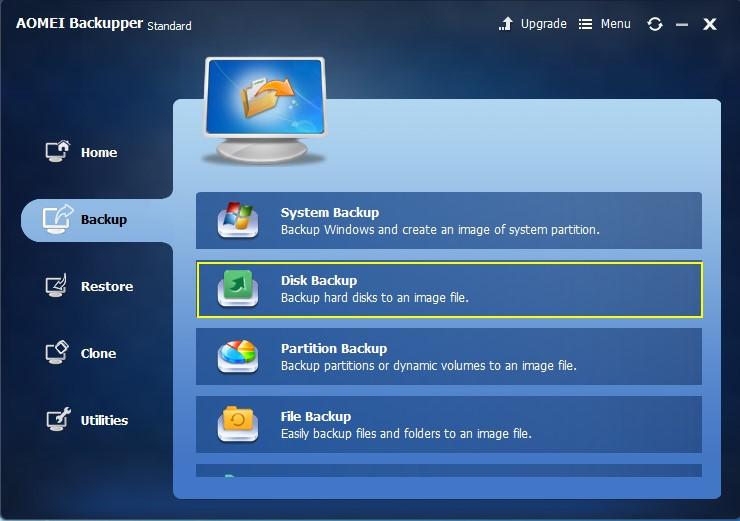
الخطوة 2 حدد محركات الأقراص الثابتة
بعد ذلك ، يجب النقر فوق "الخطوة 1" ثم النقر فوق "إضافة" في النافذة المنبثقة لتحديد القرص الخارجي الذي تريد نسخه احتياطيًا. ثم انتقل إلى "الخطوة 2" لاختيار محرك أقراص ثابت آخر كمسار الوجهة ، والذي يمكن أن يكون محرك الأقراص الثابتة للكمبيوتر أو قرص ثابت خارجي آخر أو وحدة تخزين سحابية أو محرك NAS.
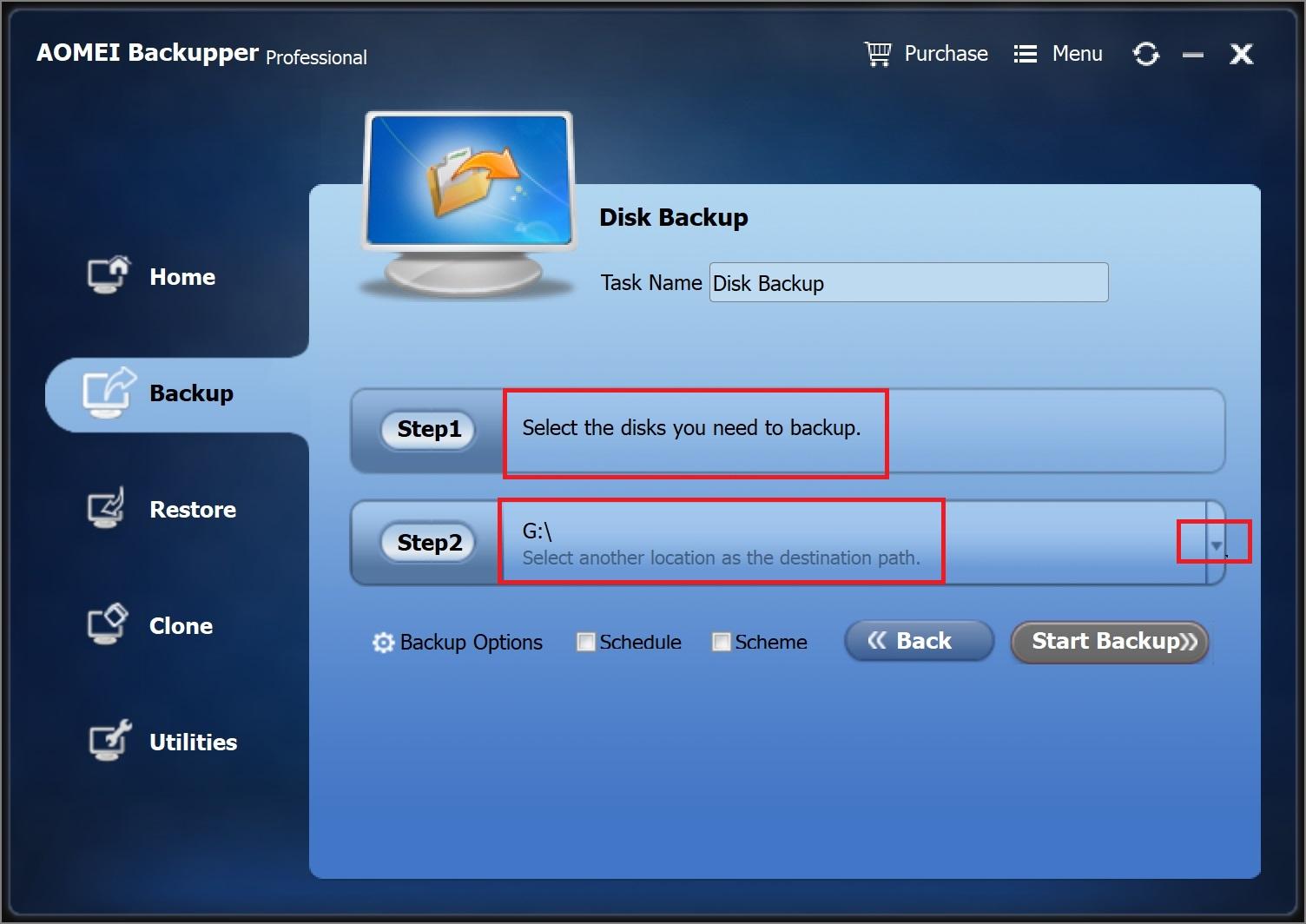
الخطوة 3 تكوين المهمة
بالإضافة إلى ذلك ، يمكنك أيضًا إجراء بعض الإعدادات لمهمة النسخ الاحتياطي للقرص الصلب الخارجي ، وتحرير اسم المهمة للحصول على هوية أفضل ، وإضافة المزيد من الأقراص للنسخ الاحتياطي ، وحذف القرص الخارجي المحدد ، وجدولة النسخ الاحتياطي التلقائي لمحرك الأقراص الصلبة الخارجي. أيضًا ، انقر فوق "خيارات النسخ الاحتياطي" ويمكن ضبط إعدادات VSS. تتيح لك تقنيات VSS إجراء نسخ احتياطي لمحرك الأقراص الصلبة الخارجي دون مقاطعة العمليات الجارية.
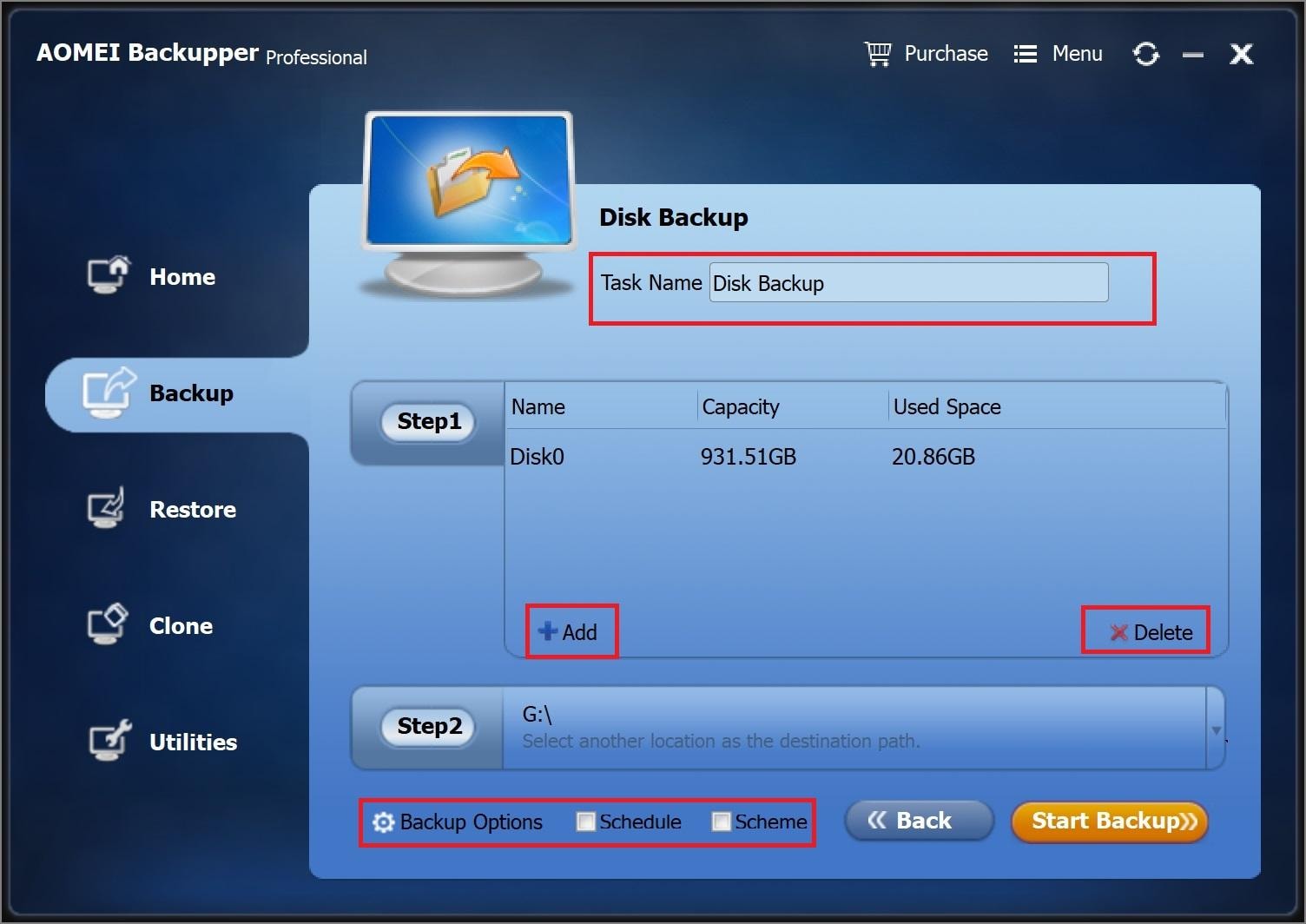
الخطوة 4 ابدأ في عمل نسخة احتياطية من القرص الخارجي
أخيرًا ، انقر فوق "بدء النسخ الاحتياطي" لبدء عملية النسخ الاحتياطي للقرص الصلب الخارجي. تحتاج فقط إلى الانتظار لفترة ثم يمكنك إنهاء النسخ الاحتياطي للبيانات الموجودة على القرص الصلب الخارجي.
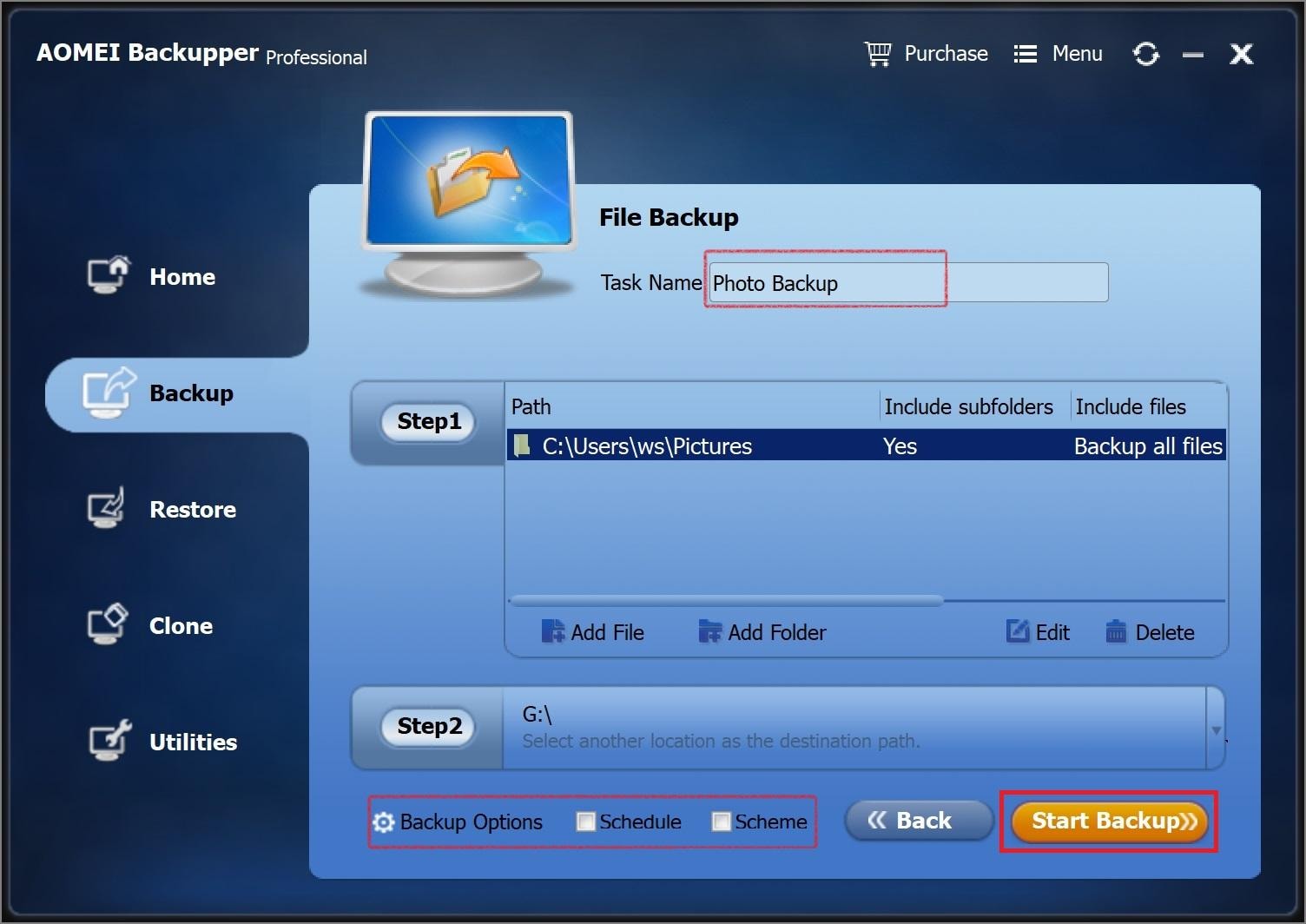
3. كيفية عمل نسخة احتياطية من الملفات على القرص الصلب الخارجي
يمكنك اتخاذ خطوات مماثلة لنسخ البيانات احتياطيًا من الكمبيوتر إلى محرك أقراص ثابت خارجي.
- قم بتوصيل القرص الخارجي وتشغيل برنامج النسخ الاحتياطي للبيانات
- حدد "Backup" > "File Backup".
- أضف الملفات والمجلدات بالنقر فوق "إضافة ملف" أو "إضافة مجلد".
- اختر القرص الصلب الخارجي كوجهة للنسخ الاحتياطي.
- قم بجدولة تكرار النسخ الاحتياطي وانقر فوق "بدء النسخ الاحتياطي".
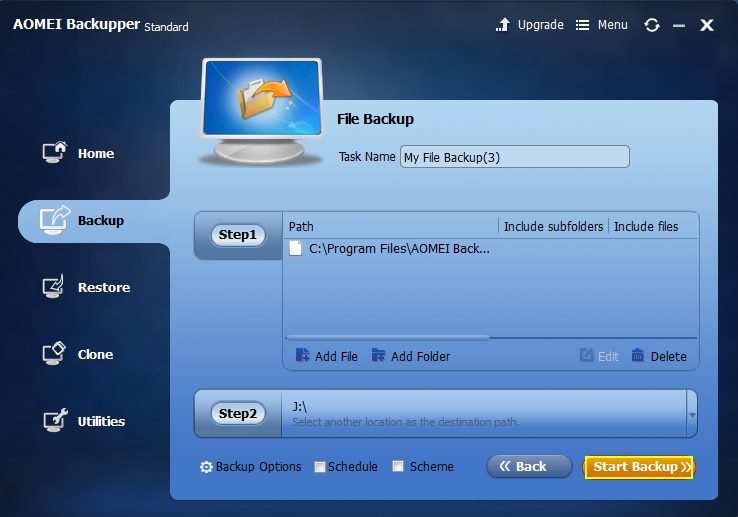
تلميح 4. إنشاء أكثر من حلول النسخ الاحتياطي
لا تفترض أبدًا أن بياناتك على القرص الصلب الخارجي مؤمنة بالكامل. لتأمين ملفاتك بشكل صحيح ، قد تحتاج إلى إنشاء تخزين احتياطي خارج الموقع ونسخ متعددة من الملفات التي ترغب في حمايتها. وفقًا لقاعدة تقنية المعلومات القديمة في النسخ الاحتياطي ، قم بإنشاء تنسيقين مختلفين وثلاث نسخ على الأقل من البيانات التي تهتم بها وقم بتخزينها في مكانين مختلفين ، لا سيما محرك أقراص ثابت خارجي آخر ووحدة تخزين قائمة على السحابة .
1. شيء عن النسخ الاحتياطي السحابي
Cloud Sync هي نهج واحد مختلف لإنشاء محرك أقراص أو مجلد عبر الإنترنت. هناك العديد من حلول النسخ الاحتياطي للبيانات، يمكنك الاختيار من بينها، لكن معظم هذه الحلول الواعدة قد تكلفك. إذا كنت على استعداد لانفاق القليل من أموالك الإضافية، فيمكنك حماية بياناتك وإنشاء محرك الأقراص الخاص بك من خلال كربونيت و Mozyhome. في حين أن هناك بعض الخدمات السحابية الواعدة مثل Dropbox والتي توفر تخزين مجاني عبر الإنترنت في 2GB، SugarSync في 5GB، و SkyDrive في 7GB. ستتطلب خدمات التخزين السحابية هذه فقط إنشاء حساب باستخدام عنوان بريد إلكتروني صالح للحصول على معلومات التأكيد وتسجيل الدخول.
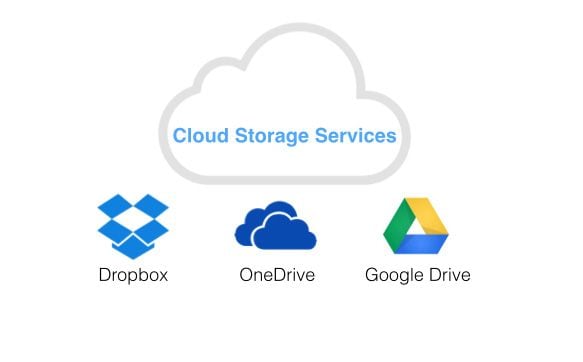
بمجرد إجراء الحساب والتأكيد ، يمكن للمستخدمين الوصول إلى مساحة التخزين المجانية والبدء في تحميل بياناتهم وملفاتهم المهمة إلى السحابة. من هناك ، يمكنك البدء في الوصول إلى بياناتك أينما كنت.
بالمناسبة ، يمكن أخذ استراتيجية النسخ الاحتياطي هذه في الاعتبار. استفد من AOMEI Backupper Professional لنسخ الملفات احتياطيًا ومزامنتها على القرص الصلب الخارجي إلى مواقع تخزين متعددة بناءً على اليوم والأسبوع والشهر. يمكن أن يقلل بشكل كبير من عبء العمل الخاص بك في مهام النسخ الاحتياطي اليدوي المرهقة. فيما يتعلق بكيفية عمل نسخة احتياطية من محرك أقراص ثابت خارجي إلى Cloud ، يرجى الرجوع إلى الخطوات المذكورة أعلاه وتحديد Cloud كمسار الوجهة.
2. المزيد من الأساليب للنسخ الاحتياطي لبيانات القرص الخارجي
بصرف النظر عن إعداد نسخة القرص الصلب الخارجي والنسخ الاحتياطي السحابي ، يمكنك أيضًا اتخاذ الإجراءات التالية لحماية بياناتك المهمة بشكل كامل.
- محرك فلاش USB
يُطلق على محرك أقراص فلاش USB أيضًا محرك القلم أو محرك أقراص الإبهام. على غرار محرك الأقراص الصلبة الخارجي ، فهو جهاز محمول للأشخاص لكتابة البيانات وقراءتها. لكن سعته التخزينية تبدو أصغر مقارنة بالقرص الصلب.
- NAS drive
NAS ، اختصار للتخزين المتصل بالشبكة ، هو جهاز خارج الموقع يمكن توصيله بالشبكة والوصول إليه بواسطة مجموعة من الأشخاص. لا يتطلب أي اتصال بالإنترنت وبالتالي يحافظ على البيانات المخزنة أكثر أمانًا. بالطبع ، سيكون الأمر أكثر تكلفة على المستوى الشخصي. تعرف على المزيد حول محرك NAS والنسخ الاحتياطي لملفات NAS في هذه الصفحة:كيفية عمل نسخة احتياطية من الملفات إلى NAS.
تلميح 5. كيفية إزالة محرك الأقراص الخارجي بأمان من جهاز الكمبيوتر
عندما نقوم بعمل نسخة احتياطية من محركات الأقراص الصلبة الخارجية ، يجب مراعاة نقطة واحدة مهمة. هذا هو استخدامه بشكل صحيح وآمن ، ولا سيما إزالته من الكمبيوتر بأمان. برنامج Windows Safely Remove هو المسؤول عن "الإزالة الآمنة" لمحرك الأقراص الخارجي من الكمبيوتر. فيما يلي الخطوات الخاصة بكيفية إزالة محرك الأقراص الخارجي بأمان من جهاز كمبيوتر يعمل بنظام Windows. يرجى ملاحظة أن عدم اتباع مثل هذا الإجراء قد يؤدي إلى فقدان البيانات لوحدة التخزين الخارجية.
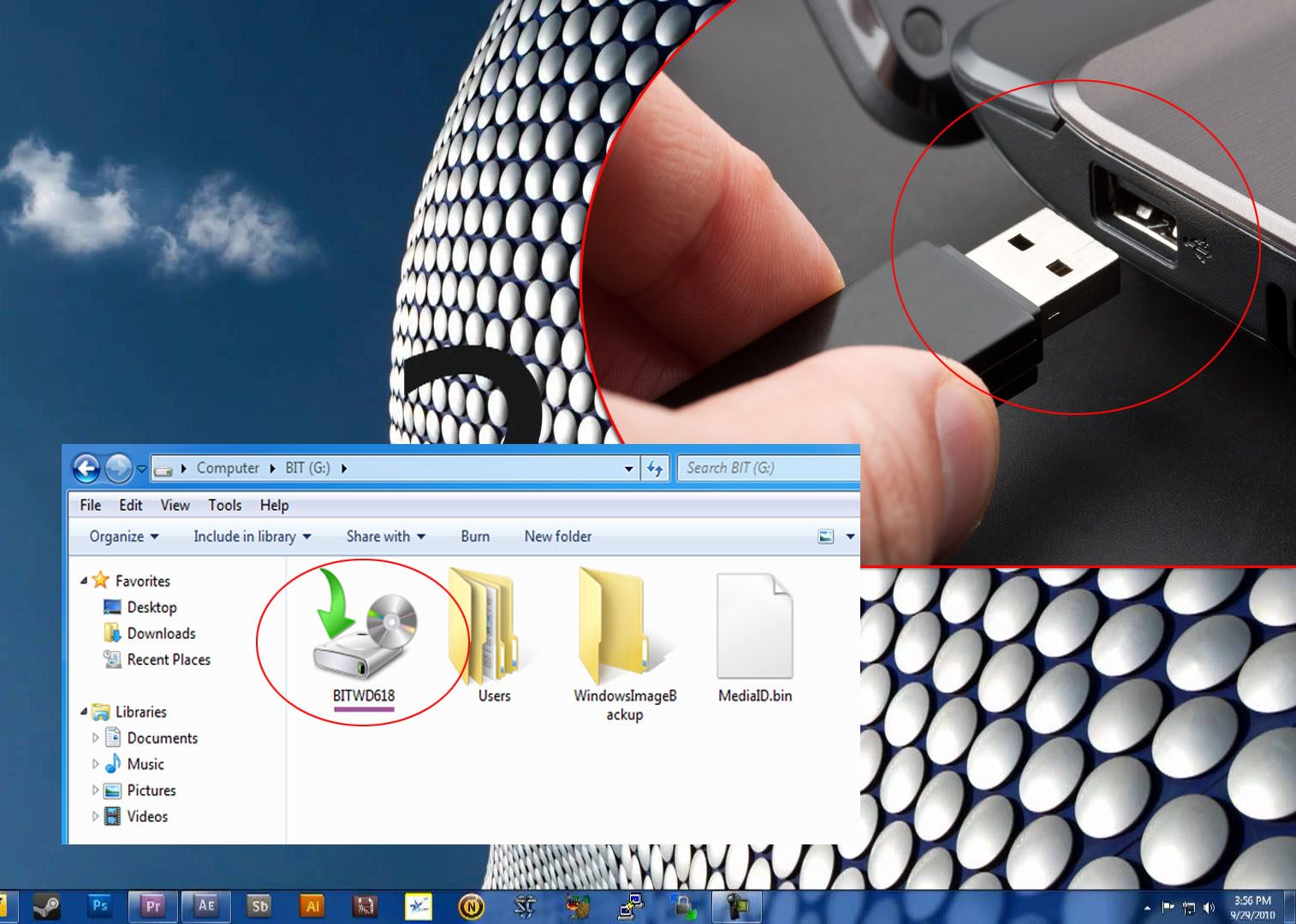
- في نظام Windows ، ابحث عن أيقونة إزالة بأمان وانقر عليها نقرًا مزدوجًا. ستطلق هذه العملية برنامج إزالة بأمان. عندما يكون هذا الرمز مخفيًا ، يمكنك ببساطة النقر فوق السهم لأعلى للمتابعة.

- ستعرض نافذة الإزالة الآمنة جميع أو أي أجهزة FireWire / USB تم اكتشافها متصلة بجهاز الكمبيوتر الخاص بك. عند الضرورة ، حدد أو انقر فوق المربع الذي يشير إلى عرض مكونات الأجهزة لتوسيع العرض.
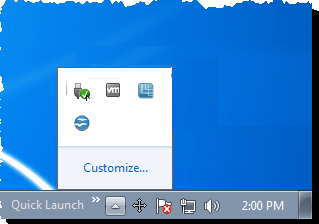
- انقر فوق الجهاز المحدد الذي تريد إزالته (محرك أقراص خارجي) وانقر فوق الزر "إيقاف" على شاشتك.
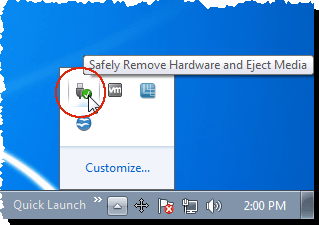
- ستظهر نافذة التأكيد. اختر الجهاز الذي تريد إزالته وانقر فوق الزر "موافق".
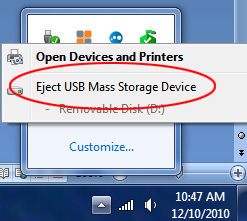
- سينبثق إشعار يفيد بأن جهازك أصبح الآن آمنًا للإزالة. يمكنك النقر فوق الزر (X) الموجود أعلى الجانب الأيمن من النافذة أو يتم إغلاقه من تلقاء نفسه. ثم يمكنك فصل أو إيقاف تشغيل محرك الأقراص الخارجي من جهاز الكمبيوتر الشخصي الخاص بك.
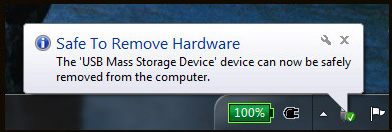
بالنسبة لأولئك الذين يمتلكون نظام التشغيل Mac OS ، يظهر محرك الأقراص الخارجي الخاص بك كرمز على سطح المكتب. سيتطلب من المستخدم فك الجهاز عن طريق سحب محرك الأقراص إلى سلة المهملات. تحتاج إلى الانتظار لبضع ثوان بمجرد دخوله في سلة المهملات عندما ينطفئ مصباح النشاط ، يمكن إزالة محرك الأقراص الصلبة الخارجي بأمان. بمجرد إيقاف تشغيله ، يمكنك فصل كابل الواجهة الخاص به.
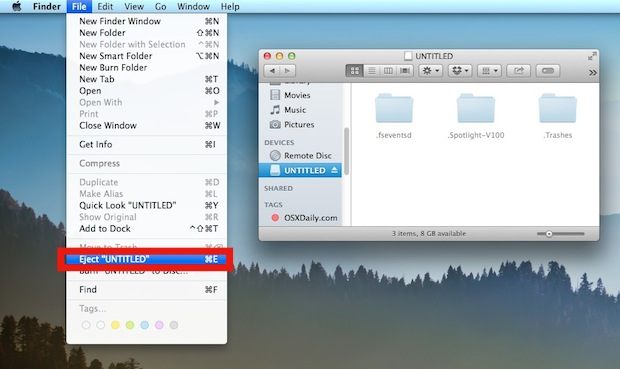
الآن ، وصل المقال إلى نهايته. النسخ الاحتياطي هو أفضل احتياطي ضد فقدان البيانات. ابدأ النسخ الاحتياطي لمحرك الأقراص الصلبة الخارجي وقم بحماية بياناتك المهمة على الفور.
ما الخطأ في Drive
- استعد محرك الأقراص الخاص بكe
- استرجع ملفات WD الآن.
- محرك معطوب؟ استعادة البياناتa
- استرجع بيانات محرك توشيبا.
- أفضل الأدوات لاستعادة القرص الصلب.
- إصلاح محرك الأقراص الخاص بك

Khalid Abdullahi
contributor Editor
Generally rated4.5(105participated)